对焦区域
选择对焦区域。在自动对焦模式下难以正确对焦时,请使用此功能。
- MENU→
 (拍摄设置1)→[对焦区域]→所需设置。
(拍摄设置1)→[对焦区域]→所需设置。
菜单项目详细内容
-
 广域 :
广域 : - 自动对覆盖整个画面范围的被摄体对焦。在静止影像照相模式下半按下快门按钮时,会在合焦区域周围显示绿框。
-
 区 :
区 : - 在显示屏上选择想要对焦的区,本产品会自动选择对焦区域。
-
 中间 :
中间 : - 自动对影像中央的被摄体对焦。与对焦锁定功能一起使用可以创建想要的构图。
-
 自由点 :
自由点 : - 可以将对焦框移动到画面上的所需位置并对窄小区域中的非常小的被摄体对焦。
-
 扩展自由点 :
扩展自由点 : - 如果本产品无法对单个选定的点对焦,将使用自由点周围的对焦点作为第二优先区域进行对焦。
-




 跟踪:
跟踪: - 当半按住快门按钮时,本产品在所选自动对焦区域内跟踪被摄体。该设置只在对焦模式设为[连续AF]时有效。将光标指向[跟踪]设置画面上的[对焦区域],然后用控制拨轮的左/右侧选择开始跟踪的所需区域。 还可以通过将区域指定为区、自由点或扩展自由点来将跟踪开始区域移动到所需点。
对焦框显示示例
对焦框的区别如下。
当对较大区域对焦时
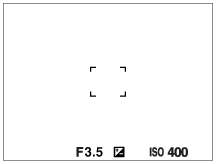
当对较小区域对焦时
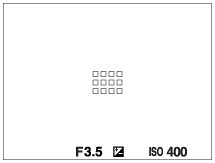
- 当[对焦区域]设为[广域]或[区]时,根据被摄体或条件的不同,对焦框可能会在“当对较大区域对焦时”和“当对较小区域对焦时”之间切换。
- 当使用卡口适配器(LA-EA1或LA-EA3)(另售)安装A卡口系统镜头时,可能会显示“当对较小区域对焦时”的对焦框。
当根据显示屏的整个范围自动合焦时
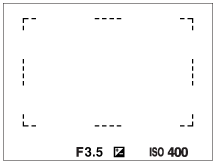
- 当使用光学变焦以外的变焦功能时,[对焦区域]设置被禁用,并以虚线显示对焦框。自动对焦优先对中央区域及其周围进行操作。
要移动对焦区域时
-
当[对焦区域]设定为[区]、[自由点]或[扩展自由点]时,如果按分配了[对焦标准]的按钮,可以用控制拨轮的上/下/左/右侧移动对焦框进行拍摄。若要使对焦框返回到显示屏中央,请一边移动对焦框,一边按
 按钮。要用控制拨轮改变拍摄设置时,按分配了[对焦标准]的按钮。
按钮。要用控制拨轮改变拍摄设置时,按分配了[对焦标准]的按钮。
- 可以通过在显示屏上触摸和拖动对焦框来迅速地加以移动。预先将[触摸操作]设为[开]。
要暂时跟踪被摄体(跟踪开启)
在按住之前已分配了[跟踪开启]的自定义键时,可暂时将[对焦区域]的设置更改为[跟踪]。在启用[跟踪开启]之前所使用的[对焦区域]设置将切换为相应的[跟踪]设置。
例如:
| 在启用[跟踪开启]之前使用的[对焦区域] | 启用了[跟踪开启]时的[对焦区域] |
|---|---|
| [广域] | [跟踪: 广域] |
| [自由点:S] | [跟踪: 自由点S] |
| [扩展自由点] | [跟踪: 扩展自由点] |
注意
- 在下列情况下[对焦区域]锁定为[广域]:
- [智能自动]
- [增强自动]
- [场景选择]
- 在笑脸快门模式期间
- 连拍期间或一次性完全按下快门按钮时,对焦区域可能不点亮。
-
当模式旋钮设为
 (动态影像)或
(动态影像)或 时,或在动态影像拍摄期间,[跟踪]无法被选作[对焦区域]。
时,或在动态影像拍摄期间,[跟踪]无法被选作[对焦区域]。
- 当[人脸/眼部AF设置]下的[拍摄主体检测]设为[动物]时,[跟踪]无法被选作[对焦区域]。
- 在移动对焦框期间,无法执行已分配给控制拨轮的上/下/左/右侧或自定义按钮2的功能。